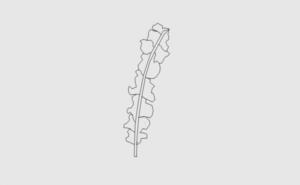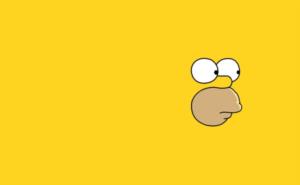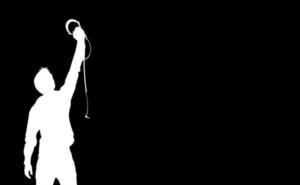截屏的基本操作
大家都知道,苹果手机的截屏功能简直是神器中的神器。你只需要同时按下“电源键”和“音量上键”,咔嚓一声,屏幕上的内容就被完美地捕捉下来了。这个操作简单到连你家的小猫都能学会——当然,前提是它有手指。不过,别小看这个简单的动作,它可是能帮你记录下无数精彩瞬间的利器。无论是和朋友分享搞笑对话,还是保存重要的信息,截屏都能轻松搞定。

截屏后的快速编辑
截完屏后,屏幕左下角会出现一个小小的缩略图。这时候,别急着点掉它!你可以点击这个小图标,进入编辑模式。在这里,你可以给截图加上各种有趣的标注、箭头、甚至涂鸦。想象一下,你正在和朋友讨论一张搞笑的表情包,你可以直接在截图上画个圈圈标注重点,或者加个箭头指向笑点所在。这样一来,你的朋友不仅能看到你的截图,还能感受到你的幽默感。编辑完成后,你可以直接保存或分享给朋友,简直不要太方便!
长截屏的秘密武器
有时候,一张普通的截屏根本满足不了我们的需求。比如你想保存一篇超长的文章或者聊天记录时,普通的截屏就显得力不从心了。这时候,苹果手机的长截屏功能就派上用场了。你只需要在Safari浏览器中浏览网页时进行普通截屏操作(没错,还是那个“电源键+音量上键”)然后点击缩略图进入编辑界面。在这里你会发现一个神奇的选项——“整页”模式!点击它后你会看到整个网页的内容都被完美地捕捉下来了!这功能简直是懒人的福音啊!无论是想保存一篇长文章还是想把整个网页都存下来慢慢看都完全没问题!而且保存下来的长截图还可以直接导出为PDF格式方便随时查看和分享哦!
上一篇: 苹果14promax回收价格表
下一篇: iphone怎么关闭媒体声音